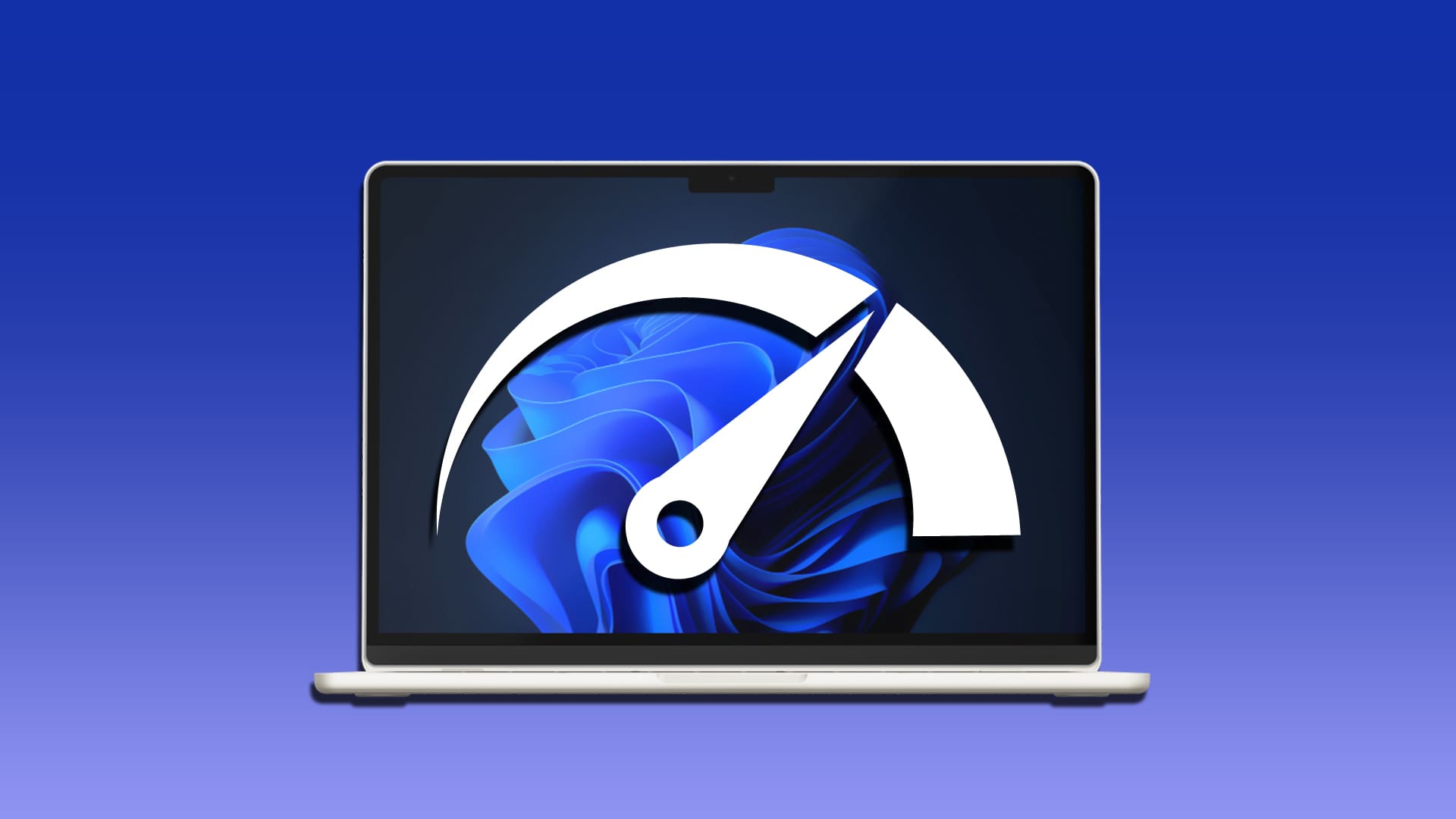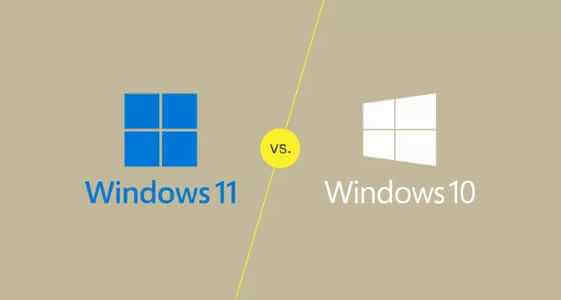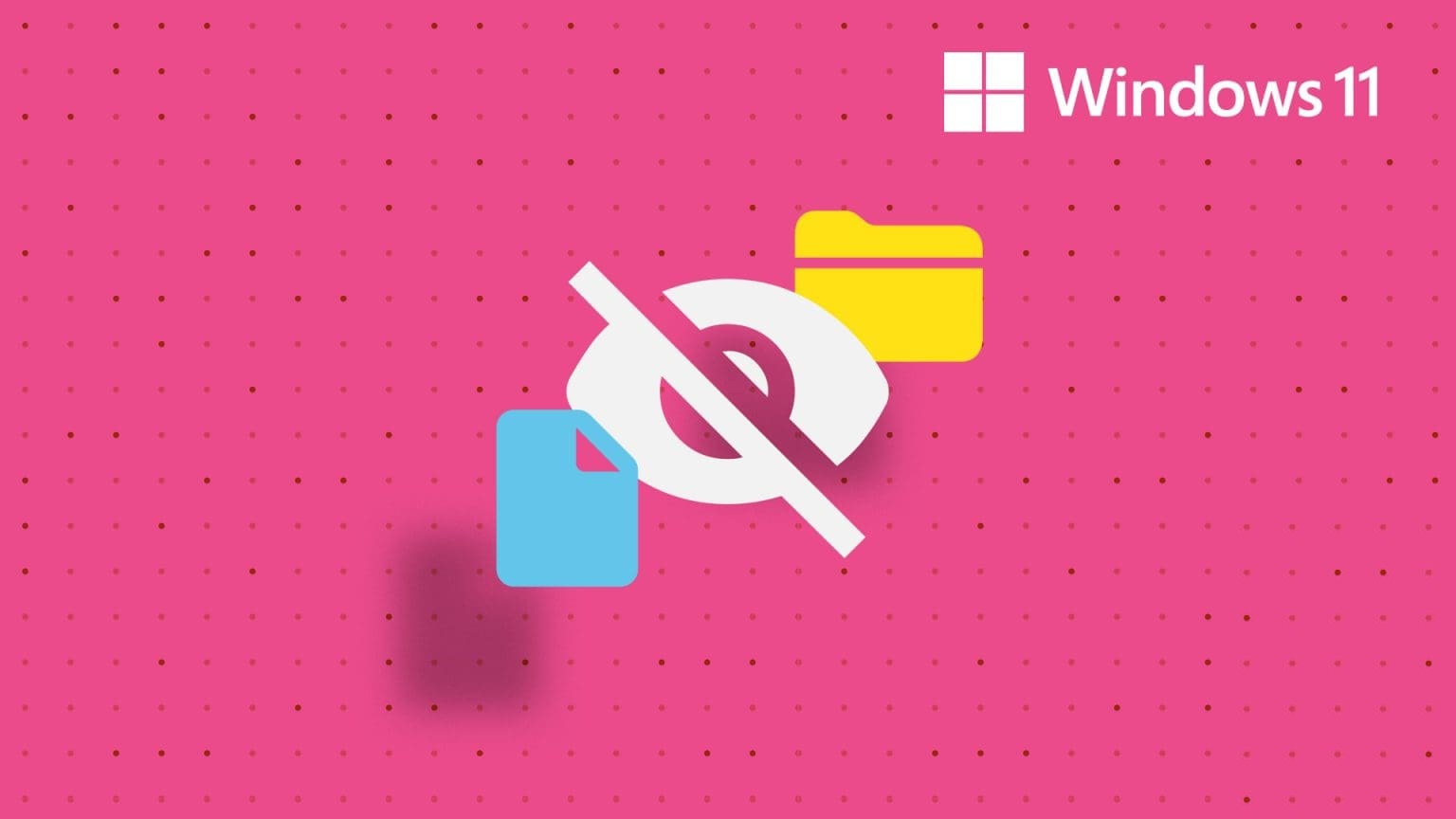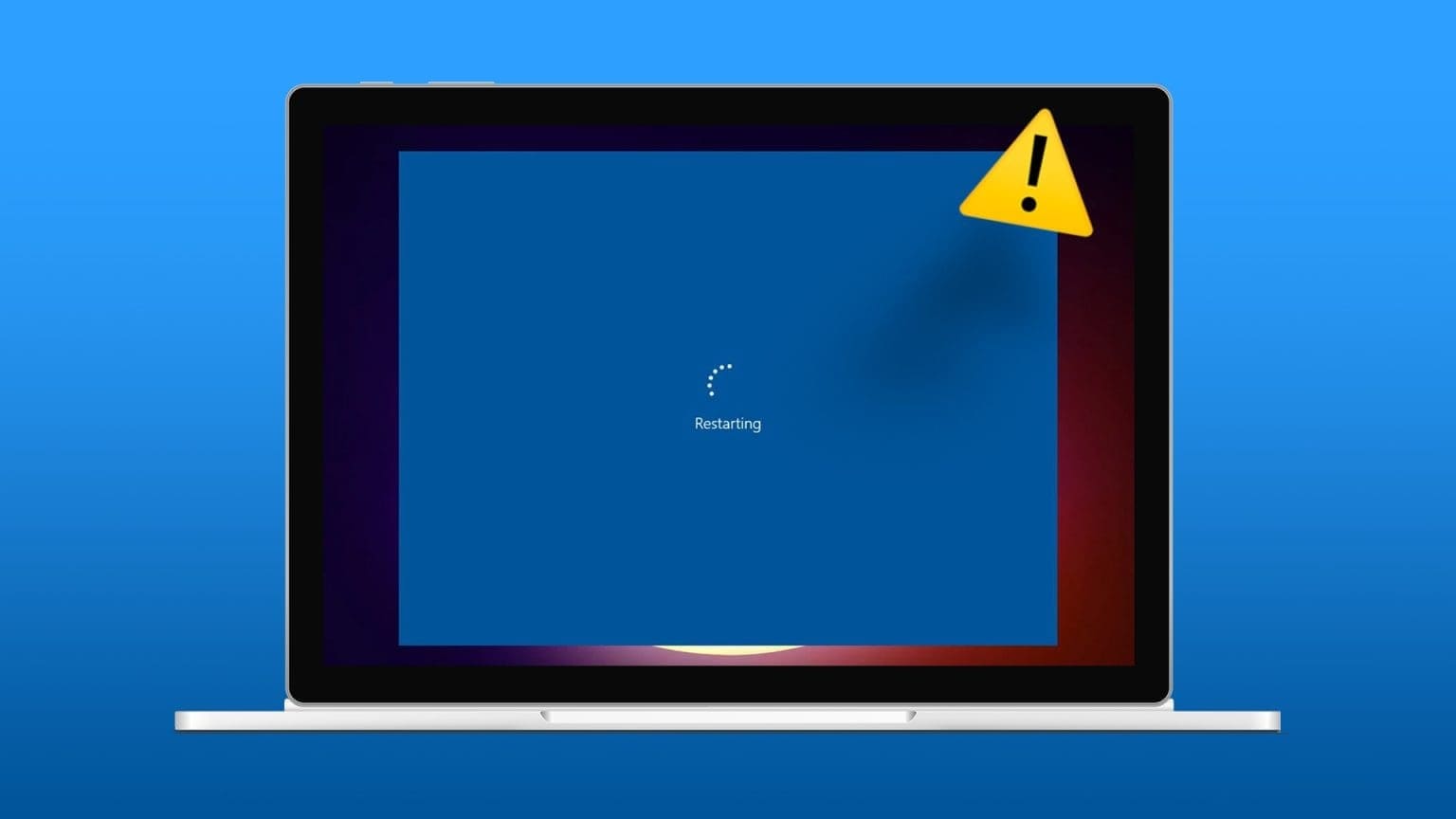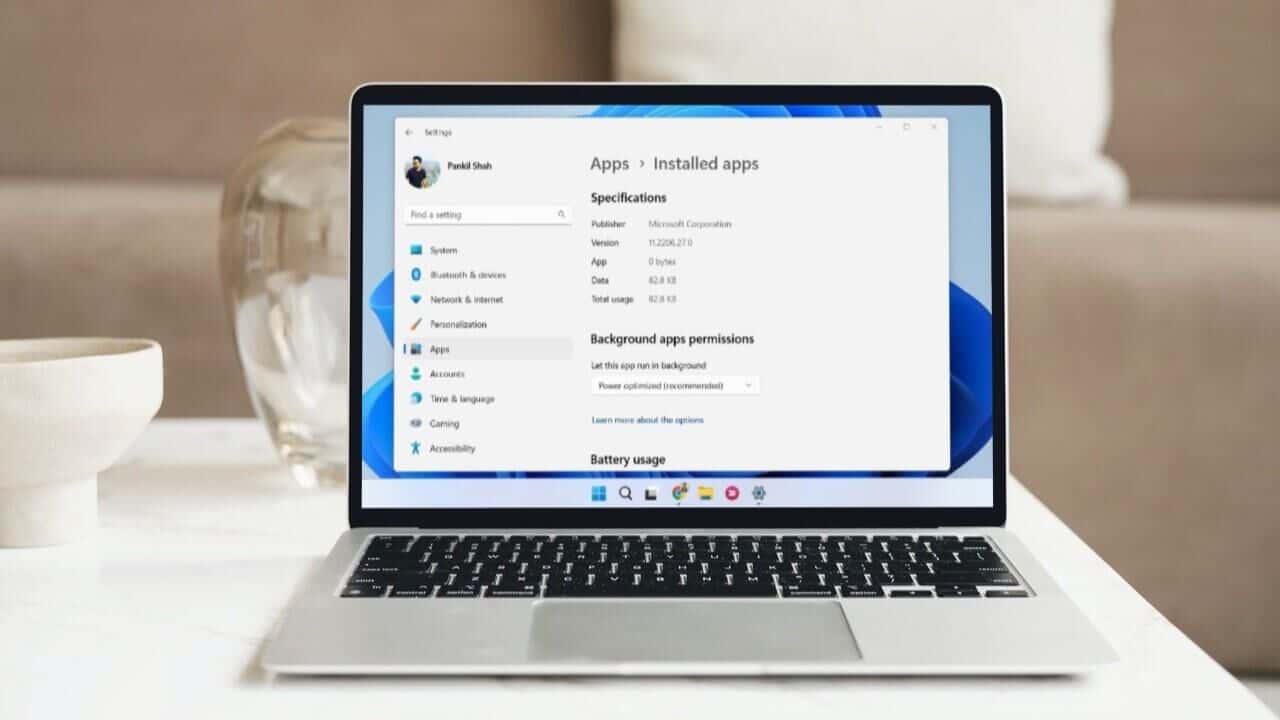Bu kılavuz, Surface Pro klavyelerini düzeltmek için bir dizi kanıtlanmış çözümde size yol gösterecektir. Type Cover, Touch Cover, üçüncü taraf kablolu ve kablosuz klavyeler, Windows 10 ve Windows 11 için Dokunmatik Klavye gibi.

Not: Bu sayfadaki çözümler, Windows 10 veya Windows 11 yüklü Microsoft Surface Pro modelleri için geçerlidir.
Surface Pro klavye sorunlarının nedenleri
Surface Pro klavyesiyle ilgili teknik sorunlar genellikle klavye ile Surface cihazının kendisi arasındaki iletişim sorunlarından veya yazılım hatalarından kaynaklanır. Veya Windows 10 veya Windows 11 Ayarları uygulamasında belirtilen yanlış dokunmatik klavye ayarları.
Windows 10'da yanlış modun seçilmesi, kablosuz klavyeler için Surface aygıtı Bluetooth kapalıyken dokunmatik klavye sorunlarının yaygın bir nedenidir.
Surface Pro fiziksel klavye sorunları nasıl düzeltilir?
Surface Pro, üçüncü taraf Bluetooth veya geleneksel bir klavye ile Surface Type veya Touch Cover kullanıyor olun, bazı bağlantı sorunları ve hatalarıyla karşılaşabilirsiniz. Surface Pro fiziksel klavye sorunlarını nasıl çözeceğiniz aşağıda açıklanmıştır.
- Surface klavyenizin fişini çekin ve yeniden bağlayın. Klavyeyi çıkarın, birkaç saniye bekleyin ve ardından tekrar takın.
- Klavye pillerini kontrol edin. Kablosuz klavyeler güç gerektirir, bu nedenle gerekli pilleri kullandığınızdan ve şarjlarının dolu olduğundan emin olun.
Surface Type ve Touch Cover cihazları, Surface Pro'nun kendisinden güç aldıkları için pil gerektirmez. - Tip Kapak konektörlerinin tozunu alın. Toz, Type Covers ve Touch Covers'ın takıldığı Surface Pro'nun alt tarafında kolayca birikebilir. Konektörlerin tozunu dikkatli bir şekilde alın ve gördüğünüz her türlü kiri temizleyin.
- En son Windows güncellemesini yükleyin. İster Windows 10 ister Windows 11 kullanıyor olun, en son işletim sistemi güncellemesini yüklemek, klavye bağlantılarının kesilmesine ve aksaklıklara neden olabilecek bir dizi donanım sorununu çözebilir.
- Düz bir yüzeye yazın. Bazen Surface Pro'nuzu kucağınızda veya battaniye olarak kullanmak Type Cover'ın bağlantısının kesilmesine neden olabilir. Masa veya sıra kullanmadığınız zaman altına bir kitap veya tepsi koymayı deneyin.
- Gülşen Bluetooth'u aç. Kablosuz klavyenizi Surface Pro'nuza bağlayamıyorsanız, öncelikle Bluetooth'un etkinleştirildiğinden ve klavyenin Bluetooth'u desteklediğinden emin olun.
- Klavyeyi başka bir cihazda kontrol edin. Klavye bozuk olabilir, bu nedenle klavyenin o cihazda çalışıp çalışmadığını görmek için başka bir bilgisayarda veya tablette kontrol etmeyi deneyin.
- Bluetooth sorun gidericisini çalıştırın. Ayarlar'dan Güncelle ve Güvenlik > Sorun Gider > Ek sorun giderme araçları > Bluetooth > Klavyeyle ilgili hataları bulmak ve düzeltmek için sorun gidericiyi çalıştır'ı seçin.
İpucu: Klavye sorun gidericisini çalıştırmak da iyi bir fikirdir. - Gülşen Klavye sürücülerini güncelleyin. Bu, herhangi bir donanım uyumluluğu sorununu çözebilir.
Surface Pro dokunmatik klavye hataları nasıl düzeltilir
Microsoft Surface Pro tabletler, Windows 10 ve Windows 11'de yerleşik bir dokunmatik klavyeyi destekler. Burada, Surface Pro dokunmatik klavye düzgün çalışmadığında düzeltmenin bazı yolları verilmiştir.
- Windows'u yeniden başlatın. Surface Pro'nuzu yeniden başlatmak, dokunmatik klavyenin olması gerektiği gibi çalışmaması gibi bir dizi sorunu çözebilir.
- Windows 10 Tablet Moduna geçin. Windows 10'da tablet modu için tasarlanan Surface Pro dokunmatik klavye, masaüstü modundayken genellikle çalışmaz.
Not: Windows 11'de Tablet Modu yoktur. Dokunmatik klavye, işletim sistemini kullanırken herhangi bir zamanda çalışacak şekilde tasarlanmıştır. - Klavyenin fişini çekin. Surface Pro, dokunmatik klavye yerine fiziksel klavyeye öncelik verecektir. Çıkarmak, genellikle dokunmatik klavyeyi açar ve gösterir.
- Klavye ayarlarını değiştirin. Ayarlar'ı açın ve Cihazlar > Yazma'yı seçin ve Dokunmatik klavyeyi göster'i etkinleştirin. Tablet modunda olmadığınızda ve dokunmatik klavyeyi kullanmak için bağlı bir klavye olmadığında. Windows 10'da masaüstü modunu kullanırken.
- Emoji klavyesinin farklı olduğunu unutmayın. Özel Windows emoji dokunmatik klavyesini başlatmak için Windows + nokta tuşlarına basın ve klavyenin kaybolması için Esc tuşuna basın.
- Klavye dil paketlerini yükleyin. Tercih ettiğiniz dil yoksa indirin ve dakikalar içinde kullanmaya başlayın.
- Dokunmatik Windows klavyesini her zaman etkinleştirin. Ayarlar'ı açın ve Erişim Kolaylığı > Klavye'ye tıklayın ve Ekran Klavyesini Kullan'ı etkinleştirin. Bu, bağlı cihazdan bağımsız olarak tüm modlarda kullanılabilir olmasını sağlayacaktır.
İpucu: Bu tercihi Windows + Ctrl + O klavye kısayolunu kullanarak da etkinleştirebilirsiniz. - Surface Pro ekranınızı temizleyin. Ekranda kir ve pislik birikmesi, dokunmatik kontrolleri ve klavye yazmayı etkileyebilir.
- Klavye sorun gidericisini çalıştırın. Ayarlar'dan Güncelle ve Güvenlik > Sorun Gider > Ek sorun giderme araçları > Klavye > Sorun gidericiyi çalıştır'ı seçin. Klavye ile ilgili hataları bulmak ve düzeltmek için.
Surface Pro klavyesini nasıl sıfırlarım?
Yukarıdaki tüm önerileri denediyseniz ve fiziksel klavyeniz hala Surface Pro'nuzla düzgün çalışmıyorsa, onu sıfırlamayı deneyebilirsiniz.
Surface Pro klavyesini sıfırlamak için Aygıt Yöneticisi'ni açın ve Klavyeler > Klavye adı > Kaldır > Tamam'ı seçin, ardından Güncellemeleri kontrol et > Klavye adı > Sürücüleri güncelle > Otomatik ara'yı seçin ve Windows'u yeniden başlatın.
Surface'ımda klavyeyi nasıl açarım?
Normal Windows dokunmatik klavyeyi etkinleştirmek için Windows + Ctrl + O klavye kısayolunu kullanabilir veya Erişim Kolaylığı > Klavye > Ayarları Ekran Klavyesini Kullan'ı seçebilirsiniz. Dokunmatik klavye, Windows + aracılığıyla çağrılabilir.
İpucu: Windows dokunmatik klavyesi genellikle ekrandaki bir metin alanına parmağınızla veya özel kalemle dokunarak açılabilir.
Dokunmatik veya fiziksel klavye kilitli görünüyorsa, hiçbir tuş çalışmıyorsa, Ayarlar'ı açın ve Erişim Kolaylığı > Klavye'yi seçin ve Yapışkan Tuşlar ile Filtre Tuşlarını Kullan'ı kapatın. Hâlâ sorun yaşıyorsanız, denemeye değer bir dizi ek kilitli klavye çözümü vardır.
Surface Laptop klavyem neden çalışmıyor?
Microsoft'un Surface Pro serisi aygıtlarında olduğu gibi, Surface Laptop serisi de klavye sorunları yaşayabilir.
Fiziksel ve dokunmatik klavyelerle ilgili sorun yaşıyorsanız, yukarıdaki çözümlerin büyük çoğunluğu Surface Dizüstü Bilgisayarınız için de geçerli olmalıdır. Hâlâ sorun yaşıyorsanız bazı genel Windows 10 klavye düzeltmelerini uygulamayı deneyin.
Sık sorulan sorular
S1: Surface Pro klavyemi nasıl temizlerim?
Cevap: Klavyeyi hafif sabun ve suyla nemlendirilmiş yumuşak, tüy bırakmayan bir bezle silin. Alternatif olarak, inatçı lekeleri çıkarmak için yumuşak, tüy bırakmayan bir bez üzerinde engelleyici mendiller veya az miktarda izopropil alkol kullanabilirsiniz.
S2: Klavye olmadan Surface Pro'mun kilidini nasıl açarım?
Cevap: Bir Microsoft Surface dizüstü bilgisayarı kilitlemenin ve kilidini açmanın birkaç yolu vardır. Kullanılabilir bir klavyeniz yoksa, güç düğmesini basılı tutup ardından ses kısma düğmesine basabilirsiniz.
S3: Surface Pro klavyemin hassasiyetini nasıl değiştiririm?
Cevap: Ayarlar > Cihazlar'a giderek Surface Pro klavye ayarlarınızı özelleştirebilirsiniz. Klavyeyi ayarlamak için Tür'ü veya fare hassasiyetini değiştirmek için Fare ve dokunmatik yüzeyi seçin.
S4: Surface Pro Ekran Klavyesini nasıl büyütebilirim?
Cevap: Win + Ctrl + O tuşlarına basarak ekran klavyesini hızlı bir şekilde etkinleştirebilirsiniz. Ardından, yeniden boyutlandırmak için imleci klavyenin herhangi bir köşesine getirin ve istediğiniz boyuta sürükleyin.